Zuverlässiger Schutz für Ihr kleines Büro
Umfassende Online-Sicherheit für kleine Büros, die alle ihre Geräte vor Phishing, Ransomware und modernen Cyberangriffen schützen möchten.
Small Office Protection
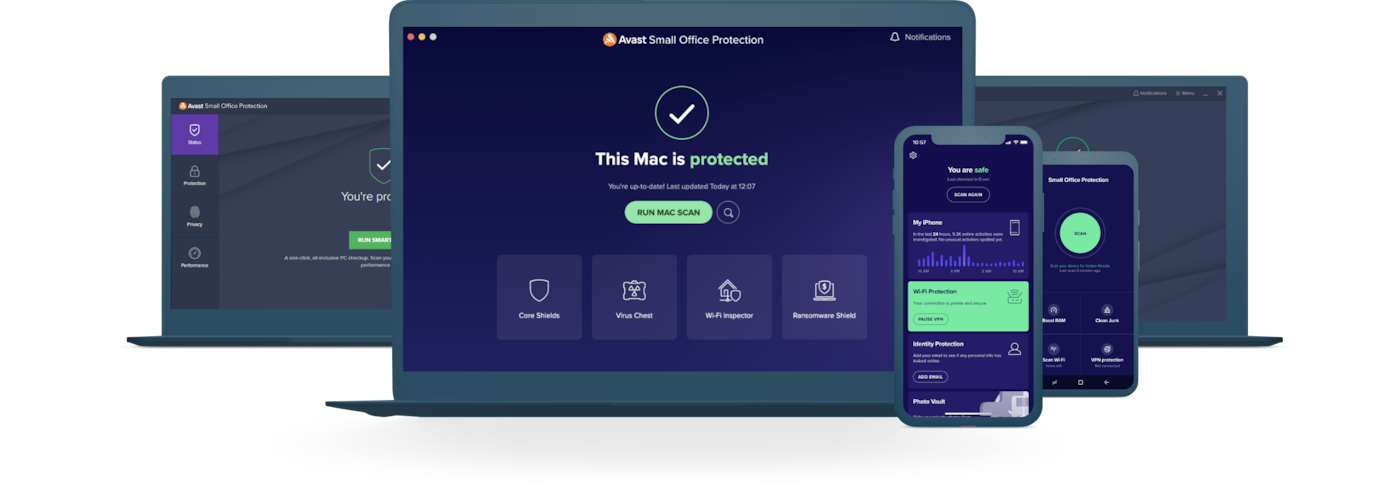
Schützen Sie Ihre Geräte und Daten
Halten Sie Ihr kleines Unternehmen im Internet privat und sicher – jederzeit und überall.
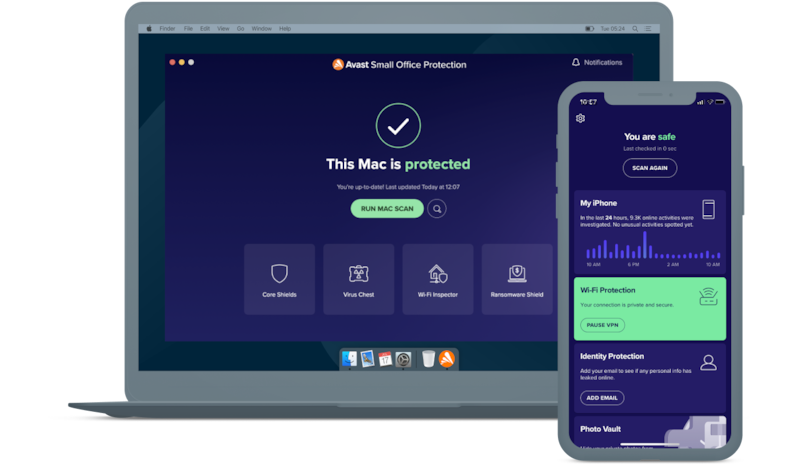
Schützen Sie Ihre Geräte vor Malware-Infektionen
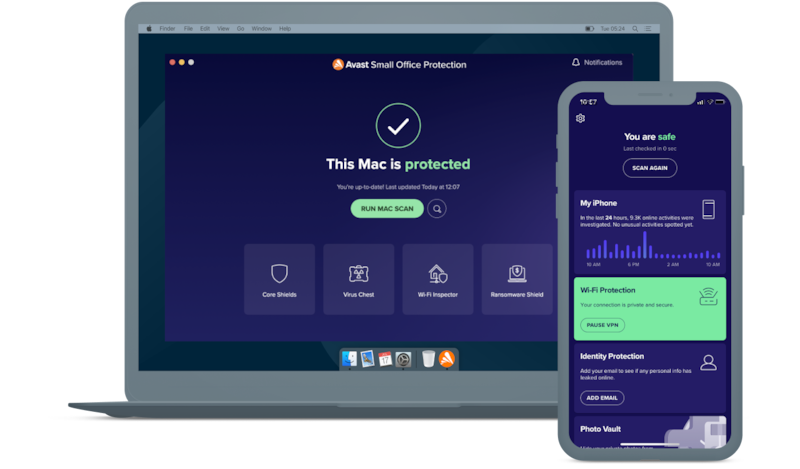
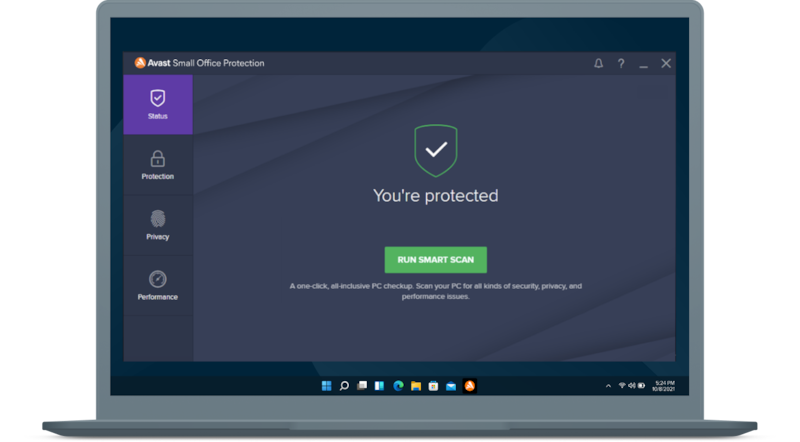
Schützen Sie Ihre Geschäfts- und Kundendaten
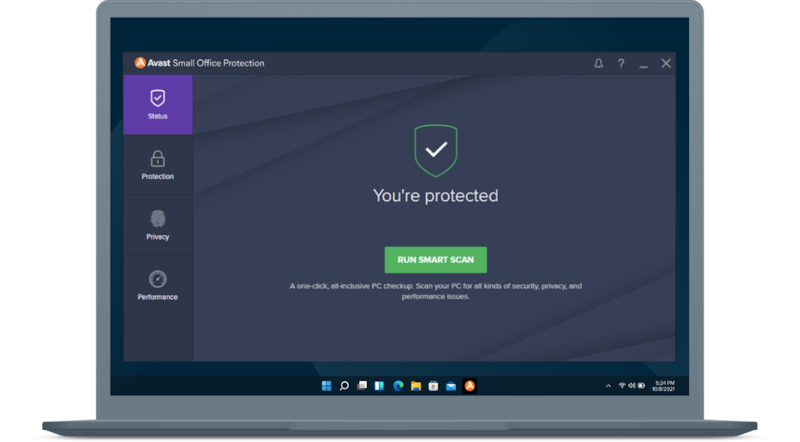
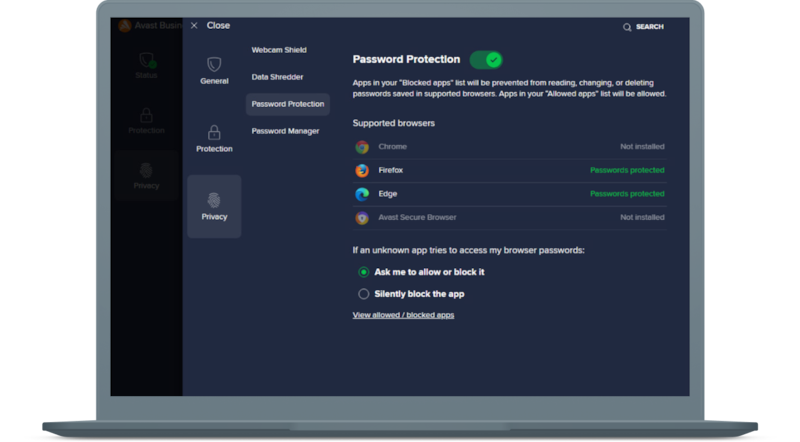
Bleiben Sie online besser geschützt
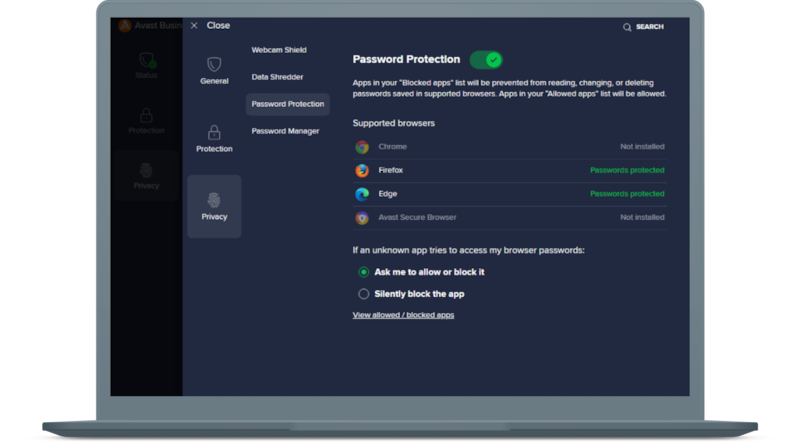
Schützen Sie Ihr kleines Unternehmen noch heute
Small Office Protection
Systemanforderungen
Für Avast Small Office Protection muss Ihr Gerät die folgenden Mindestsystemanforderungen erfüllen:
-
PC: Windows 10, 8.1, 8, 7 (SP2) (32 oder 64-Bit), 1 GB RAM, 2 GB freier Festplattenplatz.
-
Mac: macOS 10.10 (Yosemite) oder höher mit 500 MB Festplattenplatz.
-
Android: Android 4.1 (Jelly Bean) oder höher.
-
iPhone/iPad: iOS 10.0 oder höher
WICHTIG: Unter DOS, Microsoft Windows-Editionen, die älter als Windows 7 sind, Microsoft Windows Server-Betriebssystemen oder anderen nicht als unterstützt ausgewiesenen Betriebssystemen wird Avast Small Office Protection nicht unterstützt, es ist keine Kompatibilität gegeben und eine Installation und Ausführung der Software ist nicht möglich.
Häufig gestellte Fragen (FAQs)
Ich habe ein kleines Unternehmen mit nur wenigen Computern. Kann ich auf diesen Computern stattdessen die kostenlose Antivirus-Lösung von Avast für Endverbraucher installieren?
Wenn Sie ein Unternehmen haben, das über Kundendaten und Server verfügt, dann benötigen Sie mehr als das, was unsere kostenlose Antivirus-Lösung für Endverbraucher bietet. Unsere Lösungen für kleine Unternehmen umfassen Server- und Endgeräteschutz. Avast Business-Lösungen enthalten außerdem erweiterte Sicherheits-, Datenschutz- und Produktivitätsfunktionen, damit Ihre Mitarbeiter von umfassender digitaler Privatsphäre, Sicherheit und beispielloser Produktivität profitieren. Außerdem erhalten Sie eine Online-Verwaltungsplattform, die Ihnen in Echtzeit einen Überblick über aktuelle Bedrohungen verschafft, sowie Remoteverwaltungsfunktionen über eine einzige Plattform.
Avast Free Antivirus für Endverbraucher, Avast One oder Premium Security sind nur für die private, nicht-kommerzielle Nutzung gedacht. Wenn Sie Avast in einer geschäftlichen, kommerziellen, gemeinnützigen oder behördlichen Organisation verwenden möchten, empfehlen wir Ihnen die Avast Business-Lösungen.
Weitere Informationen finden Sie in unserer Avast Endbenutzer-Lizenzvereinbarung.
Wie werden Unternehmen mit Avast Small Office Protection vor Cyberbedrohungen geschützt?
Alle unsere Produkte enthalten unsere Antivirus-Software der nächsten Generation für Unternehmen. Diese Lösung wurde für das Verhindern, Suchen, Erkennen und Entfernen von Malware und anderer bösartiger Software wie Würmer, Trojaner, Adware, Spyware usw. entwickelt. Durch erstklassige Prävention, Erkennung, Blockierung, maschinelles Lernen, fortschrittliche Heuristik, erweiterte Anti-Exploit-Funktionen und andere proprietäre Avast-Techniken schützen wir Millionen von Unternehmen weltweit.
Zum Schutz seiner Benutzer erkennt Avast alle verdächtigen Dateien oder Verhaltensweisen und meldet diese umgehend. Dank dieser hochmodernen Infrastruktur und dem Zugriff auf riesige Mengen an Sicherheitsdaten, die von Hunderten Millionen von Geräten rund um den Globus zusammengetragen werden, verfügen wir über eines der weltweit größten und fortschrittlichsten Netzwerke zur Bedrohungserkennung und können einen unübertroffenen Schutz vor Zero-Day-Bedrohungen bieten.
Unsere hochmoderne Technologie verwandelt unsere Anwender in ein globales Netzwerk von zusammenwirkenden Sensoren. Trifft einer von ihnen auf Malware, verwendet Avast sechs Schutzebenen, um diese zu erkennen und zu blockieren, und informiert das gesamte Netzwerk innerhalb weniger Sekunden.
Gibt es auch Lizenzen für weniger als 10 Geräte?
Die Avast Small Office Protection-Lizenz gilt für bis zu 10 Geräte, sodass Sie sie für beliebig viele Geräte nutzen können, solange die maximale Anzahl von 10 Geräten nicht überschritten wird. Wir bei Avast wissen, dass sich der moderne Arbeitsplatz gewandelt hat. Im Schnitt verwenden Mitarbeiter zur Ausführung ihrer Arbeit 2,5 Geräte. Sie tendieren dazu ihre persönlichen Laptops, Smartphones und Tablets zu verwenden, um an jedem Ort der Welt vernetzt zu bleiben. Zur Absicherung all Ihrer Geräte bietet Avast Small Office Protection ein Abonnement für mehrere Geräte, mit dem Sie plattformunabhängig bis zu 10 Geräte schützen können.
Muss ich vor der Verwendung von Avast Small Office Protection meine bisherige Antivirus-Software deinstallieren?
Wenn Sie bereits ein Avast Business-Produkt ohne Business Hub (unsere Online-Verwaltungsplattform) verwenden, müssen Sie Ihre derzeitige Version nicht deinstallieren. Das Installationsprogramm von Avast Antivirus erkennt diese Versionen automatisch und führt ein Upgrade der vorhandenen Installation auf Avast Small Office Protection durch.




